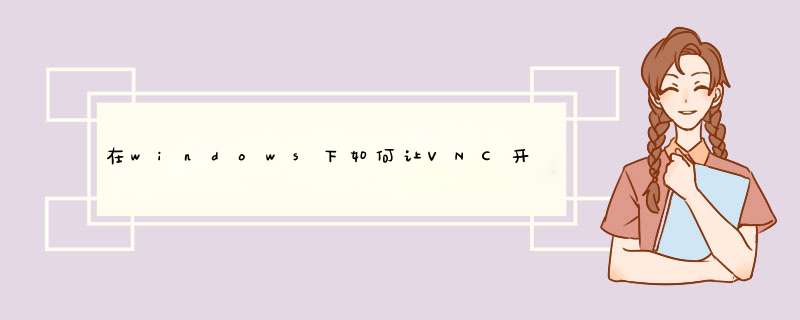
redhat 一般都自动安装了vncserver了 只要在服务列表中选中启动一下就可以.
通过编辑文件$HOME/.vnc/xstartup来启动你喜欢的窗口管理器。使用
startkde &来启动KDE,使用 gnome-session &来启动GNOME.
首次创建 ~/.vnc/xstartup 时,指定的窗口管理器是 twm ,它是一个极小的窗口管理器,几乎每台 X Window 系统机器上都有 twm。twm 不具备完整“桌面管理器”(象 KDE、GNOME 或 WindowMaker)的大部分花哨功能。下面是修改过的示例:
#!/bin/sh
[ -x /etc/vnc/xstartup ] &&exec /etc/vnc/xstartup
[ -r $HOME/ .Xresources ]&&xrdb $HOME/.Xresources
xsetroot - solid grey
vncconfig - iconic &
#xterm -geometry 80x24+10+10 -ls -title "$VNCDESKTOP Desktop" &
#twm &
#exec wmaker
#exec startkde
gnome-session &
上面的示例中,注释掉了缺省 twm 和 xterm 的缺省启动。配置了这个桌面来避免背景和标题栏上的颜色渐变,并使用极少的动画效果。
关闭服务器上自己的vnc连接
vncserver -kill :桌面号
开机自动运行vncserver
1.设置vncserver启动脚本(/etc/init.d/vncserver)实现系统自启动时启动vncserver.
2.编辑/etc/sysconfig/vncservers
VNCSERVERS="1:user1"
ARGS="-geometry 800x600 -alwaysshared "
在ARGS 中修改"800x600"来适应自己的X桌面实际参数配置。可以在这里添加任何其他VNC服务器参数配置。在VNCSERVERS中修改 user1 为你希望运行VNC桌面的用户。VNCSERVERS中的1表示VNC以桌面1运行,如果希望添加其他的桌面,可以修改配置如下:
VNCSERVERS="1:user1 2:user2 3:user3"
3.设置vnc server的访问密码
vncpasswd
在RedHat系统上,使用以下命令启动VNC:
/etc/init.d/vncserver start
linux开机自动启动vncserver服务,需要先保证VNC安装无问题以及各种配置以及防火墙正常,下面是vncserver服务安装、配置以及设置自启动的步骤:首先需要检查一下服务器是否已经安装了VNC服务,检查服务器的是否安装VNC的命令如下:
rpm -qa | grep vnc
使用了上面的命令我这边返回的信息是下面的(如果没有任何显示,则说明系统没有安装vnc包)
tigervnc-1.1.0-5.el6.i686
tigervnc-server-1.1.0-5.el6.i686
如果没有安装vnc可以使用下面命令进行安装:
yum install tigervnc tigervnc-server
接下来就是安装之后的配置问题了。
使用下面的命令编辑配置文件:
vi /etc/sysconfig/vncservers
使用上面命令的时候,可能您服务器上面已经存在这个配置文件,也可能您服务器上面不存在这个配置文件,将下面的内容添加到配置文件内:
VNCSERVERS="1:root"
VNCSERVERARGS[1]="-geometry 800x600"
下面这段是上面所讲配置文件注解,做参考之用:
#这个是配置远程桌面登录的用户名,如果两个用户,则使用VNCSERVERS="1:user1 2:user2" ,,
依次类推,默认情况下,1:user1对应5901,2:user2对应5902(VNC的默认监听端口是5900,监听端口规则为590+usernumber),如下
VNCSERVERS="usernumber:myusername"
#下面这项配置为登录桌面配置,其中的“1”为用户序号,800x600为分辨率,-nolisten tcp为阻止tcp包,-localhost代表只监听本地,
VNCSERVERARGS[1]="-geometry 800x600 -nolisten tcp -localhost"
如果想阻止http包,可以使用如下配置
VNCSERVERARGS[1]="-geometry 800x600 -nolisten tcp -nohttpd -localhost"
使用下面的命令为vnc设置密码(需要使用su 切换到要设置vnc密码的用户上,比如:su user1,其中user1就是在上面配置文件内写的帐号)
vncpasswd
设置好密码之后,就是启动VNC服务了,启动VNC服务的时候也需要用su user1(user1就是在上面配置文件内写的帐号)切换到要启动服务的帐号上(很多朋友在使用DirectSpace默认的桌面VNC的时候,遇到无法连接“10061错误”,即可在ssh下输入下面命令解决!)
vncserver
其他命令,比如重启VNC服务就用下面的命令:
service vncserver restart
设置VNC服务开机启动用下面的命令:
chkconfig vncserver on
在一些minimal系统里,即使英文也会出现方框乱码,请使用本处命令修正:yum -y install fontforge
其它说明:
设置完毕后使用servers vncserver start(如果不能启动,检查软件是否安装正常,检查/etc/rc.d/init.d目录是否存在vncserver控制脚本),
启动完毕后使用netstat -nat查看监听端口(默认为5901,5902,5903等),如果开启了防火墙,则需要配置规则允许对应端口tcp包通过。
参考配置:iptables -I INPUT 1 -p tcp --dport 5901 -j ACCEPT(其中-I INPUT 1代表插入一条规则,这条规则的位置是1,详情请查阅iptables相关配置)
写一个启动vnc的脚本文件
在/etc/rc.d/rc.local文件中添加一行命令,执行指定位置的文件。
使用vi编辑rc.local文件 添加命令“sh 文件位置”(当然一定要确定该文件有执行权)
VNC作为一个优秀的远程控制软件,一直很受运维和站长等工作人员的喜欢。对于这样的一个软件,很多时候下载就成为了稍微复杂的问题。但如果使用IIS7服务器管理工具则要简单很多,它可以作为vnc的客户端,进行vnc的相关操作!而且,软件下载方便,使用界面简单,安装也小巧,非常的实用。
在众多好用实用的功能当中,最大的亮点还是属定时上传下载的强大功能了,它可以定时备份,自动更新等,大家都在用,还等什么呢~
欢迎分享,转载请注明来源:夏雨云

 微信扫一扫
微信扫一扫
 支付宝扫一扫
支付宝扫一扫
评论列表(0条)